
Vyzkoušejte to!
Vytvoření a formátování příspěvku nebo oznámení pro zahájení konverzace v kanálu
-
Vyberte tlačítko Nová konverzace.
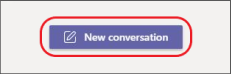
-
Napište zprávu.
-
Vyberte Formát

-
Pokud chcete vytvořit oznámení, vyberte typ příspěvku > Oznámení

-
Zadejte nadpis a nepovinný podnadpis a pak přidejte barevné schéma nebo vlastní obrázek pozadí.
-
Naformátujte příspěvek včetně následujících možností:
-
Velikost písma
-
Tučné
-
Seznam s odrážkami nebo Číslování seznamu
-
Vložení odkazu
-
-
Vyberte Odeslat

Tip: Pokud chcete udělat změny příspěvku nebo oznámení, vyberte Další možnosti 











